فہرست کا خانہ

آڈیو تیار کرنا، چاہے خود پوڈ کاسٹ کے حصے کے طور پر ہو یا ویڈیو پروجیکٹ کے حصے کے طور پر، ایک چیلنج ہے۔ بہت سی پیچیدگیوں کا سامنا کرنا پڑ سکتا ہے لیکن کسی بھی ویڈیو پروجیکٹ کے آڈیو حصے کو صحیح طریقے سے حاصل کرنا بہت ضروری ہے۔
اس بات سے کوئی فرق نہیں پڑتا ہے کہ آپ کی تصاویر کتنی ہی اچھی ہوں اور آپ کا تیار کردہ حصہ کتنا ہی متاثر کن کیوں نہ ہو، اگر آڈیو خراب ہے تو کوئی نہیں جا رہا ہے۔ اس پر توجہ دینے کے لیے۔
اس کا مطلب یہ ہے کہ کسی بھی ویڈیو پروڈیوسر کے لیے یہ اچھی طرح سمجھنا ضروری ہے کہ کس طرح اعلیٰ معیار کی آڈیو کو ریکارڈ کیا جائے اور ساتھ ہی اچھی تصاویر کیپچر کی جائیں۔ بدقسمتی سے، یہ وہ چیز ہے جو اکثر چھوٹ جاتی ہے اور اس کے نتیجے میں متعدد آڈیو مسائل پیدا ہو سکتے ہیں۔
اور جو سب سے عام ہو سکتا ہے وہ آڈیو کلپنگ ہے۔ لیکن یہ کیا ہے، اور آڈیو کلپنگ کو کیسے ٹھیک کریں؟
آڈیو کلپنگ کیا ہے؟
آڈیو کلپنگ ایک ایسی چیز ہے جو اس وقت ہوتی ہے جب آڈیو خود ہی ریکارڈ کیا جا رہا ہو۔
آلات کے ہر ٹکڑے کی ایک خاص حد ہوگی جسے وہ ریکارڈ کر سکتا ہے۔ یہ حد سگنل کی وہ مقدار ہے جو سامان پکڑ سکتا ہے۔
یہ درست ہے چاہے آپ ویڈیو کیمرہ پر ریکارڈ کر رہے ہوں یا الگ آڈیو آلات، چاہے آپ بلٹ ان مائک استعمال کر رہے ہوں یا بیرونی مائک، ڈیجیٹل یا اینالاگ۔ … ان سب کی حدود ہیں کہ کیا پکڑا جا سکتا ہے۔
جب آنے والے سگنل کی طاقت آلات سے زیادہ ہو گی تو آپ کو آڈیو کلپنگ ملے گی۔
کلپنگ آڈیو کی نوعیت
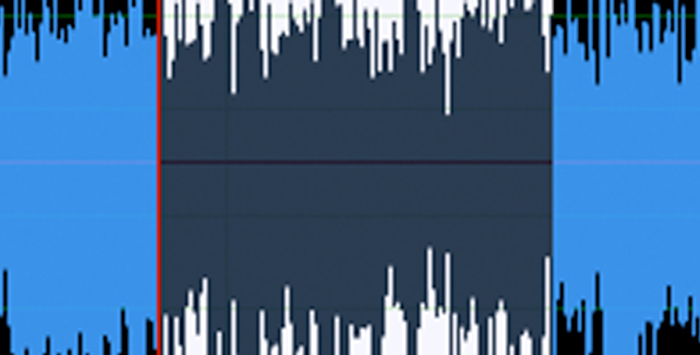
کلپ شدہ آڈیو بہت زیادہ ہے۔کسی بھی ریکارڈنگ پر شناخت کرنا آسان ہے۔ جب کلپنگ ہوتی ہے تو آپ سنیں گے کہ آپ نے جو آڈیو ریکارڈ کیا ہے وہ مسخ شدہ ہے، اس پر دھندلا پن یا buzz ہے، یا بصورت دیگر خراب معیار کا ہوگا۔
اس سے سننا مشکل اور ناخوشگوار ہوتا ہے۔ کلپ شدہ آڈیو جو کچھ بھی آپ پیش کرنے کی کوشش کر رہے ہیں اسے آسانی سے برباد کر سکتا ہے۔
عام حالات میں اور جب آپ کا سامان صحیح طریقے سے کنفیگر ہو جائے گا، جب آڈیو ریکارڈ ہو جائے گا تو اسے سائن ویو کے طور پر پکڑا جائے گا۔ یہ ایک باقاعدہ، دہرایا جانے والا پیٹرن ہے جو ہموار اور مسلسل ہوتا ہے۔
جب آڈیو آلات درست طریقے سے سیٹ نہیں کیے جاتے ہیں اور سگنل ان حدوں کو اوورلوڈ کرتا ہے جس کا ریکارڈر مقابلہ کر سکتا ہے، تو سائن ویو کے اوپر اور نیچے کو کاٹ دیا جاتا ہے۔ آف - آڈیو چوٹیوں اور گرتوں کو کاٹ دیا گیا ہے۔ ایسا لگتا ہے کہ ویوفارم کے اوپر اور نیچے کو تراش دیا گیا ہے، اس طرح آڈیو کلپنگ کی اصطلاح ہے۔
یہ تراشی ہوئی ویوفارم وہی ہے جو مسخ شدہ آڈیو تیار کرتی ہے جس سے آپ بچنا چاہتے ہیں۔
آپ کے آڈیو پر ہونے والی کلپنگ کو ٹھیک کرنے کا ایک طریقہ یہ ہے کہ تھرڈ پارٹی ڈیکلیپر ٹول استعمال کیا جائے، جیسے CrumplePop's ClipRemover۔
یہ تراشے ہوئے آڈیو کو ٹھیک کرنے کے لیے ایک ناقابل یقین حد تک مفید ٹول ہے۔
آپ کو بس اپنی خراب آڈیو فائل لوڈ کرنے کی ضرورت ہے اور ایڈوانسڈ AI کو تراشے ہوئے ویوفارم کو پہنچنے والے نقصان کو ٹھیک کرنے دیں۔ ٹول استعمال کرنے میں بہت سیدھا ہے۔ ایک مرکزی ڈائل ہے جسے آپ ایڈجسٹ کرتے ہیں جہاں کلپنگ ہوئی تھی۔ پھر بسجب تک کہ آپ بحال شدہ آڈیو سے خوش نہ ہوں اس وقت تک لیول میٹر کو ایڈجسٹ کرکے خوبصورت جگہ تلاش کریں۔
ClipRemover سافٹ ویئر کا ایک سادہ، طاقتور حصہ ہے، اور یہ سب سے بڑے آڈیو اور ویڈیو ایڈیٹنگ سافٹ ویئر کے ساتھ کام کرتا ہے اور دونوں پر دستیاب ہے۔ ونڈوز اور میک پلیٹ فارمز۔
تاہم، اگر آپ کے پاس آڈیو یا ویڈیو سافٹ ویئر ہے جسے آپ ایڈیٹنگ کے لیے استعمال کرتے ہیں تو ہو سکتا ہے آپ بلٹ ان ٹولز استعمال کرنا چاہیں تاکہ آپ کو کلپ شدہ آڈیو کی مرمت میں مدد ملے جس سے آپ کو نمٹنے کی ضرورت ہے۔ Adobe Premiere Pro سافٹ ویئر کا ایک طاقتور ٹکڑا ہے اور اس میں وہ سب کچھ ہوتا ہے جس کی آپ کو خراب آڈیو کو ٹھیک کرنے کی ضرورت ہوتی ہے۔
پریمیئر پرو میں آڈیو میں کلپنگ کو ہٹانے کے لیے مرحلہ وار گائیڈ
جب آپ کا آڈیو کلپ ہو جاتا ہے۔ اسے دوبارہ ریکارڈ کرنے سے روکنے کے لیے اسے مرمت کرنے کی ضرورت ہے۔ Adobe Premiere Pro اس میں مدد کر سکتا ہے۔ آڈیو کو صاف کرنے اور اسے بہتر بنانے کے لیے آپ کو بہت سے اقدامات کرنے کی ضرورت ہے۔
براہ کرم نوٹ کریں کہ اس تکنیک کو کام کرنے کے لیے آپ کو Adobe Audition انسٹال کرنے کے ساتھ ساتھ Adobe Premiere Pro کی ضرورت ہے۔ اگر آپ کے پاس آڈیشن انسٹال نہیں ہے تو آپ کو اسے ایڈوب کی ویب سائٹ سے ڈاؤن لوڈ کرنے کی ضرورت ہوگی۔ اس کے بغیر، نیچے دی گئی ہدایات کام نہیں کریں گی۔
کلپ شدہ آڈیو ریکارڈنگ کو ٹھیک کرنے کے لیے ویڈیو ایڈیٹنگ سافٹ ویئر کا استعمال
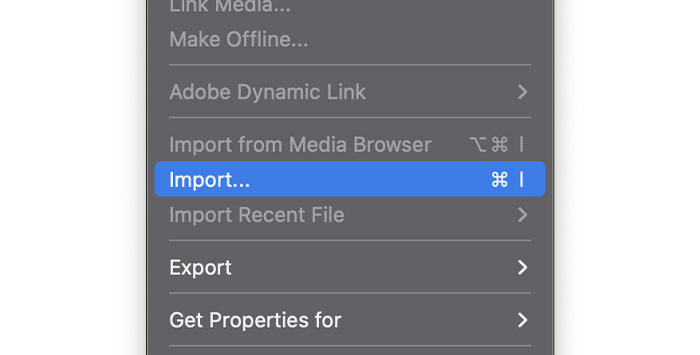
سب سے پہلے، وہ فائل درآمد کریں جس پر آپ Adobe Premiere Pro میں کام کرنا چاہتے ہیں۔
فائل مینو میں جا کر نیا پروجیکٹ بنائیں، پھر نیا منتخب کریں۔
کی بورڈ شارٹ کٹ: CTRL+N (ونڈوز)، COMMAND+ ن(Mac)
ایک بار نیا پروجیکٹ بن جانے کے بعد آپ میڈیا براؤزر پر جا کر اپنی مطلوبہ فائل درآمد کر سکتے ہیں۔ براؤزر پر ڈبل کلک کریں، پھر اپنے کمپیوٹر کو براؤز کریں تاکہ وہ آڈیو یا ویڈیو فائل تلاش کریں جس پر آپ کام کرنا چاہتے ہیں۔
فائل کے کامیابی سے درآمد ہونے کے بعد آپ اسے اپنی ٹائم لائن میں دیکھ سکیں گے۔
1 1>آڈیو کلپ تیار ہونے کے بعد، آڈیشن میں اثرات پر جائیں، پھر تشخیص، پھر ڈی کلیپر (پراسیس)
اس سے آڈیشن کے بائیں جانب ڈائیگناسٹک باکس میں ڈی کلیپر اثر کھل جائے گا۔ Effects پینل کے منتخب ہونے کے ساتھ۔
یقینی بنائیں کہ Effects آپشن میں DeClipper کا انتخاب کیا گیا ہے، کیونکہ دیگر تشخیصی اثرات بھی اس مینو سے دستیاب ہیں۔
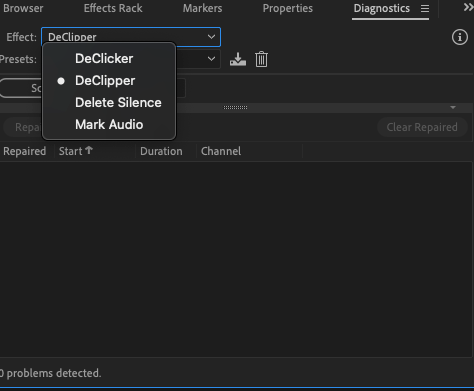
آپ اپنی پوری آڈیو پر اس کے ذریعے کارروائی کر سکتے ہیں۔ یہ سب منتخب کرنا (ونڈوز پر CTRL-A یا میک پر COMMAND-A)۔ اگر آپ پورے ٹریک پر کام نہیں کرنا چاہتے ہیں تو آپ بائیں طرف کلک کرکے اور آڈیو کے اس حصے کو منتخب کرکے کلپ کے مسائل میں ترمیم کرسکتے ہیں جس پر آپ ڈی کلپنگ اثر لاگو کرنا چاہتے ہیں۔
پھر آپ اثر کو لاگو کرسکتے ہیں۔ اس آڈیو کے لیے جسے آپ مرمت کرنا چاہتے ہیں۔
ڈی کلیپر پر ڈیفالٹ سیٹنگ ایک بنیادی سیٹ اپ ہے جو آپ کو آڈیو پر ایک سادہ مرمت کا اطلاق کرنے کی اجازت دیتا ہے۔
اسکن بٹن پر کلک کریں اور آڈیشن پھر آپ کی آڈیو کو اسکین کرے گا۔اس پر DeClipper اثر کو منتخب اور لاگو کیا ہے۔ ایک بار یہ ہو جانے کے بعد، یہ دیکھنے کے لیے نتائج کو واپس سنیں کہ آیا ان میں آپ کے اطمینان کے لیے بہتری آئی ہے۔
اگر آپ نتائج سے خوش ہیں تو آڈیشن نے اپنا کام کر دیا ہے۔ تاہم، یہ صرف پہلے سے طے شدہ ترتیب ہے۔ اس کے علاوہ، تین دیگر ترتیبات ہیں۔ یہ ہیں:
- بھاری کلپ کو بحال کریں
- لائٹ کلپ کو بحال کریں
- نارمل کو بحال کریں
آپ ان ترتیبات کو یا تو خود استعمال کرسکتے ہیں۔ یا ایک دوسرے کے ساتھ مل کر۔
مثال کے طور پر، اگر آپ اپنے آڈیو پر ڈیفالٹ سیٹنگ لاگو کرتے ہیں، تو نتائج ٹھیک لگ سکتے ہیں لیکن وہ بگڑے ہوئے بھی لگ سکتے ہیں۔ یہ بہت سے مختلف عوامل کا نتیجہ ہو سکتا ہے، بشمول اصل آڈیو کے مسائل، کلپنگ کتنی خراب ہے، یا دیگر تحریفات یا عوامل جو آپ کی ریکارڈنگ میں کلپنگ کے علاوہ ظاہر ہوتے ہیں، جیسے ہِس۔
اگر یہ معاملہ ہے، پھر آپ اپنے آڈیو پر دوسری ترتیبات میں سے ایک کو لاگو کرنا چاہتے ہیں۔ اس آڈیو کو لینے سے جسے پہلے ہی مسترد کر دیا گیا ہے اور مزید اثرات لگانے سے مسخ شدہ آڈیو کا مسئلہ حل ہو سکتا ہے۔
اس آڈیو کو منتخب کریں جس پر آپ نے اصل اثر لاگو کیا ہے۔ ایک بار جب آپ ایسا کر لیتے ہیں، تو مینو سے دوسرے پیش سیٹوں میں سے ایک کا انتخاب کریں جو آپ کے خیال میں آڈیو کی بہترین مدد کرے گا۔
اگر صرف روشنی کی مسخ ہے تو لائٹ کلپ کو بحال کرنے کا اختیار منتخب کریں۔ اگر یہ بہت برا لگتا ہے تو Restore Heavily Clipped آپشن کو آزمائیں۔
آپ کوشش کر سکتے ہیں۔مختلف مجموعے جب تک کہ آپ کو کوئی ایسا نہ ملے جس سے آپ خوش ہوں۔ اور چونکہ ایڈوب آڈیشن میں ترمیم غیر تباہ کن ہے اگر آپ حتمی نتائج سے مطمئن نہیں ہیں تو آپ اپنے آڈیو کو بحال کرنے کے بارے میں فکر کیے بغیر اپنے آڈیو کے ساتھ تجربہ کرنے میں پر اعتماد ہو سکتے ہیں۔
ترتیبات
امید ہے کہ ڈیفالٹ سیٹنگز آپ کے تراشے ہوئے آڈیو کو بحال کر سکیں گی اور ہر چیز کو دوبارہ بہترین بنا دے گی۔ تاہم، اگر ایسا نہیں ہے اور پیش سیٹیں وہ نتائج پیدا نہیں کر رہی ہیں جن کی آپ امید کرتے ہیں، تو آپ ہمیشہ ترتیبات کو دستی طور پر ایڈجسٹ کر سکتے ہیں کہ آیا آپ چیزوں کو اس طرح بہتر بنا سکتے ہیں۔
اگلے سیٹنگز بٹن پر کلک کریں۔ ڈی کلپنگ ٹول کی دستی ترتیبات تک رسائی کے لیے اسکین بٹن پر جائیں۔
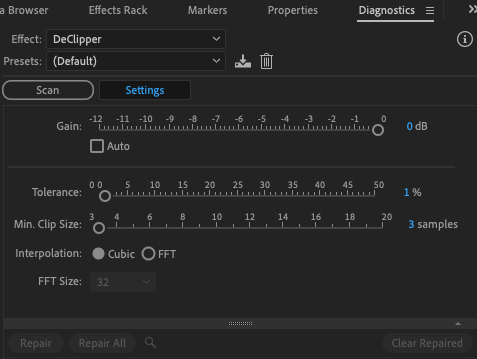
بہت سی ترتیبات دستیاب ہیں۔
- حاصل کریں
- رواداری<16
- کم سے کم کلپ کا سائز
- انٹرپولیشن: کیوبک یا FFT
- FFT (اگر منتخب کیا گیا ہو)
گین
ایمپلیفیکیشن (آڈیو گین) کی مقدار کو سیٹ کرتا ہے جو ڈی کلیپر پروسیسنگ شروع ہونے سے پہلے لاگو کیا جائے گا۔ آڈیو گین کو اس وقت تک ایڈجسٹ کریں جب تک کہ آپ کو تسلی بخش سطح نہ مل جائے۔
برداشت
یہ سب سے اہم ترتیب ہے۔ جب آپ تراشے ہوئے آڈیو کو ٹھیک کرنے کی کوشش کر رہے ہوں گے تو اسے ایڈجسٹ کرنے کا سب سے زیادہ اثر پڑے گا۔ رواداری کو تبدیل کرنے سے آپ کے آڈیو کے تراشے ہوئے حصے میں ہونے والی طول و عرض کی تبدیلی بدل جائے گی۔
اس کا مطلب یہ ہے کہ یہ ہر انفرادی شور کے موقع کو متاثر کرے گا۔آپ کی ریکارڈنگ پر۔ لہذا اگر آپ Tolerance کو 0% پر سیٹ کرتے ہیں تو یہ صرف کلپنگ کا پتہ لگائے گا اور اس کو متاثر کرے گا جو زیادہ سے زیادہ طول و عرض پر ہوتا ہے۔ اگر آپ اسے 1% پر سیٹ کرتے ہیں تو یہ کلپنگ کو متاثر کرے گا جو زیادہ سے زیادہ سے 1% کم ہوتا ہے، 2% زیادہ سے زیادہ سے 2% کم ہوتا ہے، وغیرہ۔
صحیح رواداری حاصل کرنے میں کچھ آزمائش اور غلطی کی ضرورت ہوگی لیکن عام طور پر تقریباً 10 فیصد سے کم کسی بھی چیز پر حکمرانی مؤثر ہونے کا امکان ہے۔ تاہم، اس کا انحصار اصل آڈیو پر ہوگا جس کی آپ مرمت کرنے کی کوشش کر رہے ہیں، اس لیے کوئی درست ترتیب نہیں ہے جو کام کرے گی۔ بلاشبہ، آپ جس آڈیو کی مرمت کرنا چاہتے ہیں اس کے لیے یہ عمل مختلف ہوگا کیونکہ ہر ایک کی کلپنگ کی مختلف مقدار ہونے کا امکان ہے۔
کم سے کم کلپ کا سائز
یہ اس بات کا تعین کرتا ہے کہ کس چیز کی مرمت کی ضرورت ہے اس لحاظ سے چھوٹے تراشے ہوئے نمونے کتنی دیر تک چلتے ہیں۔ کم فیصد والی قدر تراشے ہوئے آڈیو کے زیادہ فیصد کو ٹھیک کرے گی اور زیادہ فیصد والی قدر تراشے ہوئے آڈیو کے کم فیصد کو ٹھیک کرے گی۔
انٹرپولیشن
دو پر مشتمل ہے۔ اختیارات، کیوبک یا ایف ایف ٹی۔ کیوبک آپشن آپ کے آڈیو ویوفارم کے تراشے ہوئے حصوں کو دوبارہ بنانے کے لیے استعمال کرتا ہے جسے اسپلائن کروز کے نام سے جانا جاتا ہے۔ عام طور پر، یہ دو عملوں میں سے تیز ترین ہے لیکن اس میں بعض اوقات آپ کی ریکارڈنگ میں نمونے (مسخ یا دیگر ناپسندیدہ آڈیو اثرات) متعارف کرانے کا منفی پہلو ہوتا ہے۔
FFT کا مطلب ہے فاسٹ فوئیر ٹرانسفارم۔ اس میں عام طور پر کیوبک سے زیادہ وقت لگتا ہے۔آپشن اور سب سے زیادہ مؤثر ہے جب یہ بھاری تراشے ہوئے آڈیو کو بحال کرنے کی بات آتی ہے۔ اگر آپ اپنے آڈیو کو ٹھیک کرنے کے لیے FFT آپشن کا انتخاب کرتے ہیں تو آپ کو ایک اور آپشن پیش کیا جائے گا، جو یہ ہے:
FFT
یہ لوگارتھمک پر ایک مقررہ نمبر ویلیو ہے۔ پیمانہ (8، 16، 32، 64، 128)، اس نمبر کے ساتھ جو یہ ظاہر کرتا ہے کہ کتنے فریکوئنسی بینڈز کا اثر تجزیہ اور بدلے گا۔ جتنی زیادہ قیمت کا انتخاب کیا جائے گا، بحالی کا عمل اتنا ہی زیادہ موثر ہونے کا امکان ہے، لیکن اسے مکمل ہونے میں اتنا ہی زیادہ وقت لگے گا۔

ان تمام ترتیبات کے ساتھ، یہ یقینی بنانے میں وقت اور مشق درکار ہوتی ہے کہ آپ حاصل کریں بہترین نتائج، لیکن DeClipper میں انفرادی ترتیبات کو ایڈجسٹ کرنے کا طریقہ سیکھنا دستیاب پیش سیٹوں کے مقابلے میں بہت زیادہ متاثر کن نتائج دے سکتا ہے۔
ایک بار جب آپ تمام سطحوں کو ترتیب دینے میں کامیاب ہو جائیں تو آپ اس سے خوش ہوں گے کہ وہ کہاں ہیں، چاہے پیش سیٹ استعمال کر رہے ہوں یا دستی طور پر انہیں خود ترتیب دیں، پھر آپ سکین بٹن پر کلک کر سکتے ہیں۔ اس کے بعد ایڈوب آڈیشن متاثرہ آڈیو کو اسکین کرے گا جسے آپ نے منتخب کیا ہے اور کلپ کیے گئے پرزے تیار کرے گا۔
جب Adobe Audition نے آڈیو کو اسکین کرنا مکمل کر لیا تو آپ اسے ٹھیک کرنے کے لیے تیار ہو جاتے ہیں۔ یہاں دو اختیارات ہیں، مرمت اور مرمت سب۔ مرمت آپ کو مخصوص علاقوں کو منتخب کرنے دے گی جن میں آپ تبدیلیاں لاگو کرنا چاہتے ہیں۔ تمام کی مرمت آپ کی پوری فائل میں تبدیلیاں لاگو کرے گی۔
عام اصول کے طور پر، تمام کی مرمت تقریباً ہمیشہ ٹھیک رہتی ہے، لیکن اگر آپ محسوس کرتے ہیںاپنی مرضی کے مطابق کرنے کی ضرورت ہے کہ آڈیو کے کن حصوں کی مرمت کی ضرورت ہے پھر آپ یہ کر سکتے ہیں۔
فائل کو پلے بیک کریں اور تصدیق کریں کہ ڈی کلیپر اثر کے لاگو ہونے کے بعد آپ نتیجہ خیز آڈیو سے خوش ہیں۔ اگر آپ ابھی تک اس سے بالکل خوش نہیں ہیں، تو آپ لاگو کی گئی تبدیلیوں کو کالعدم کر سکتے ہیں تاکہ آپ دوبارہ شروع کر سکیں، یا آپ یہ دیکھنے کے لیے مزید رد کر سکتے ہیں کہ آیا کلپ فکس کو مزید بہتر کیا جا سکتا ہے۔
ایک بار جب آپ مطمئن ہو جائیں ، آپ فائل کو محفوظ کرسکتے ہیں۔ فائل پر جائیں، پھر محفوظ کریں، اور آپ کا کلپ محفوظ ہو جائے گا۔
کی بورڈ شارٹ کٹ: CTRL+S (ونڈوز)، COMMAND+S (Mac)
آپ اب Adobe Audition بند کریں اور Adobe Premiere Pro پر واپس جائیں۔ آپ کی آڈیو ریکارڈنگ کے محفوظ کردہ، بہتر ورژن نے اصل کی جگہ لے لی ہوگی۔
حتمی الفاظ
کلپ شدہ آڈیو ہر اس شخص کے لیے ایک حقیقی سر درد ہو سکتا ہے جسے اس سے نمٹنا ہے۔ لیکن اسے تباہی ہونے کی ضرورت نہیں ہے، اور آپ کو اس آڈیو کا ایک بہتر ورژن حاصل کرنے کے لیے ہر چیز کو دوبارہ ریکارڈ کرنے کی ضرورت نہیں ہے جسے آپ پہلے ہی ریکارڈ کر چکے ہیں۔
بس چند آسان اقدامات کے ساتھ آپ یہاں تک کہ بری طرح سے تراشے ہوئے آڈیو کو ایک بہترین حالت میں بحال کر سکتا ہے۔ آپ ہر انفرادی ترتیب کی چھان بین کرنے میں کافی وقت صرف کر سکتے ہیں یا آپ Adobe Audition میں موجود پیش سیٹوں کو تیزی سے اور آسانی سے صاف کرنے کے لیے استعمال کر سکتے ہیں۔
کسی بھی طرح سے، کسی کو یہ جاننے کی ضرورت نہیں ہے کہ پہلے آپ کی آڈیو ریکارڈنگ میں کوئی مسئلہ تھا اور اسے بہت اچھا لگتا رہے گا!

